用TP-Link TL-WDR7500路由器,去无线桥接另一台无线路由器的wifi信号;桥接设置成功后,可以扩大无线网络的覆盖范围。本文www.886abc.com主要介绍TP-Link TL-WDR7500路由器的桥接设置方法!
TP-Link TL-WDR7500路由器的桥接设置方法
步骤一、查看主路由器信息
请进入主路由器的设置界面,查看主路由器的无线信号名称(SSID)、加密方式、无线密码、信道这几个参数,并记录下来,如下图所示:SSID:zhangsan;无线加密方式:WPA-PSK/WPA2-PSK;无线密码:1a2b3c4d;无线信道:6
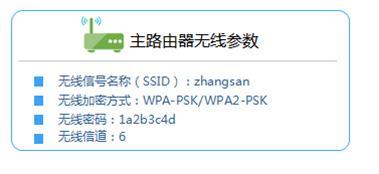
查看前端无线路由器信息
步骤二、TL-WDR7500路由器WDS桥接设置
1、在TL-WDR7500的设置界面,点击“无线设置2.4GHZ”——>“基本设置”——>“SSID号”修改:zhangsan——>“信道”选择:6(与主路由器的信道一致)——>勾选“开启WDS”——>点击“扫描”。
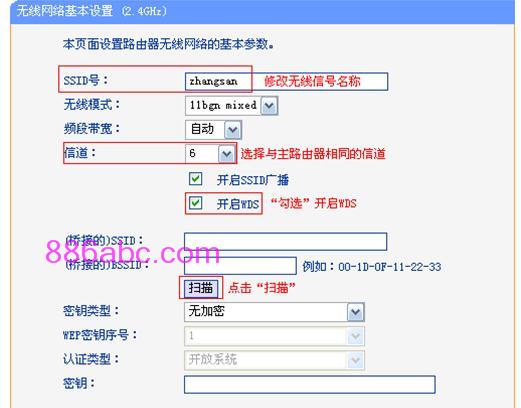
TP-Link TL-WDR7500路由器上开启WDS扫描
2、在扫描的结果中主路由器的SSID,然后点击后面的“连接”即可,如下图所示:
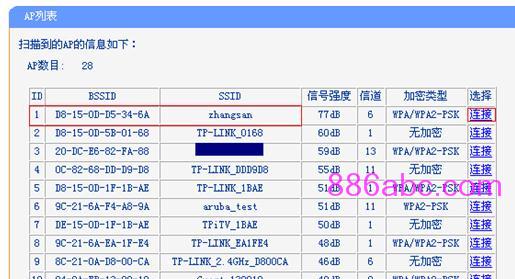
在扫描结果中找到前端路由器信号并连接
3、点击连接后,会出现下面的设置界面,在“密钥”后面填写主路由器的无线密码——>点击“保存”。
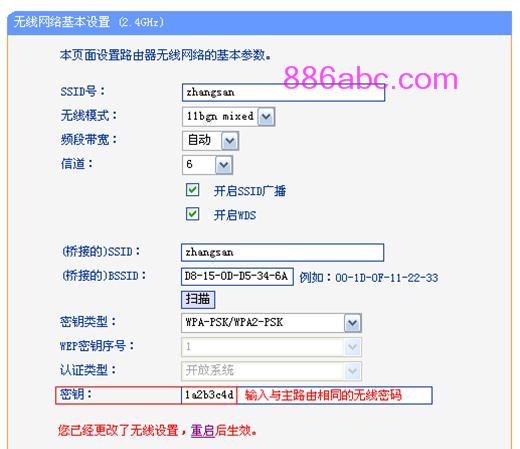
输入前端路由器的密码进行连接
4、设置TL-WDR7500的无线密码
点击“无线设置2.4GHz”——>“无线安全设置”——>选择“WPA-PSK/WPA2-PSK”——>在“PSK密码”填写:1a2b3c4d(主路由器相同的无线密码)——>点击“保存”。
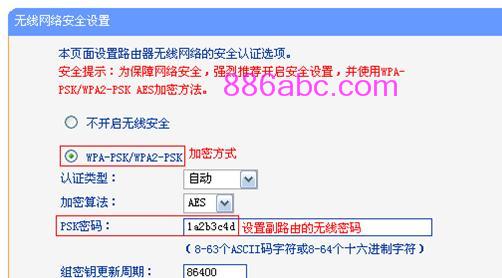
设置TP-Link TL-WDR7500路由器上无线密码
5、关闭TL-WDR7500路由器的DHCP:点击“DHCP服务器”——>“DHCP服务”——>在“DHCP服务器”后选择为“不启用”——>点击“保存”。
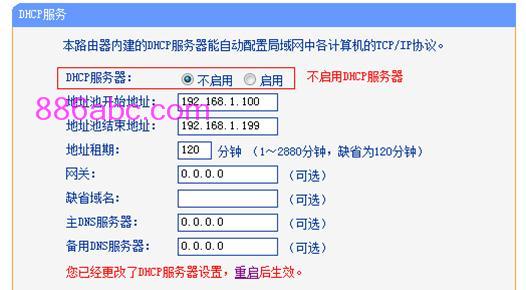
关闭TP-Link TL-WDR7500路由器上的DHCP服务器
6、修改TL-WDR7500路由器LAN口IP地址:点击“网络参数”——>“LAN口设置”——>“IP地址”修改为:192.168.1.2——>“保存”。
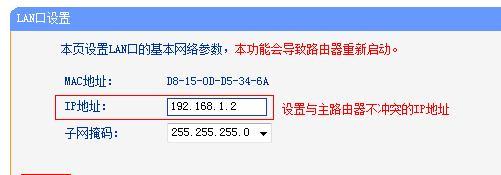
把TL-WDR7500路由器LAN口IP地址修改为192.168.1.2
注意问题:如果前面的路由器的设置网址是192.168.0.1,那么就应该把TL-WDR7500路由器的LAN口IP地址修改为:192.168.0.2,这一点请广大网友注意。
重启路由器:点击保存后,路由器会提示重启,按照提示点击“确定”即可。
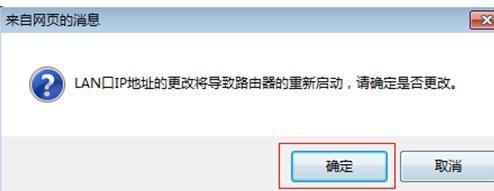
修改LAN口IP地址后提示重启路由器
温馨提示:重启之后,用户需要在浏览器中输入:192.168.1.2来登录路由器。

